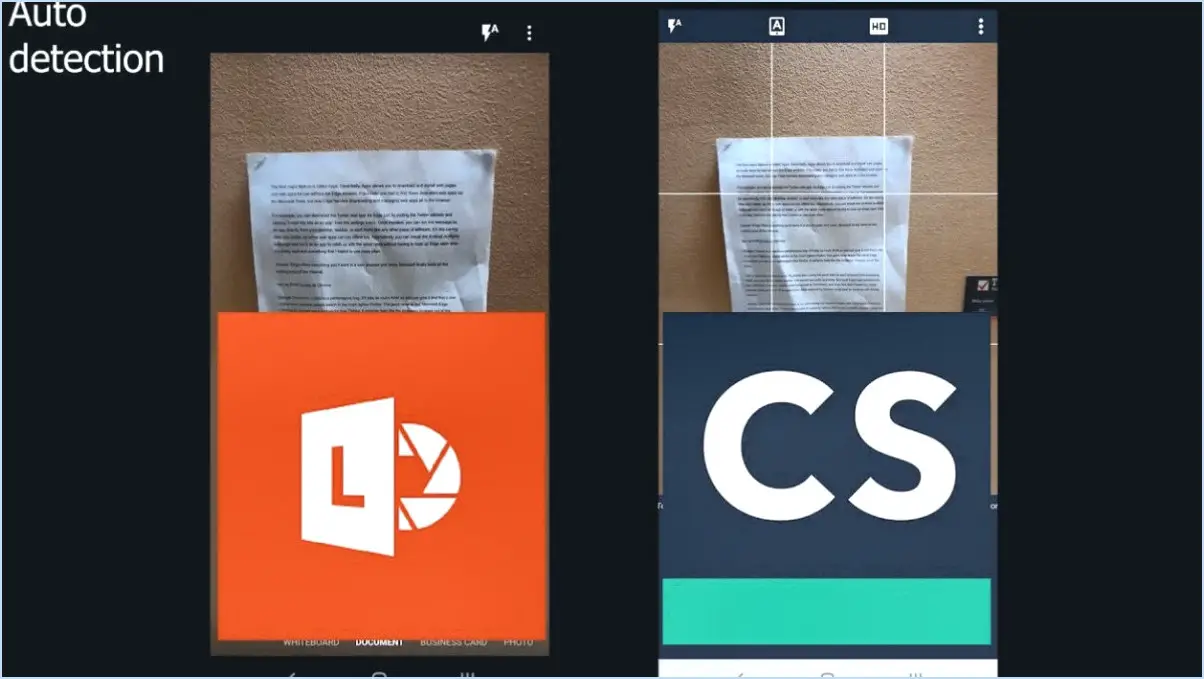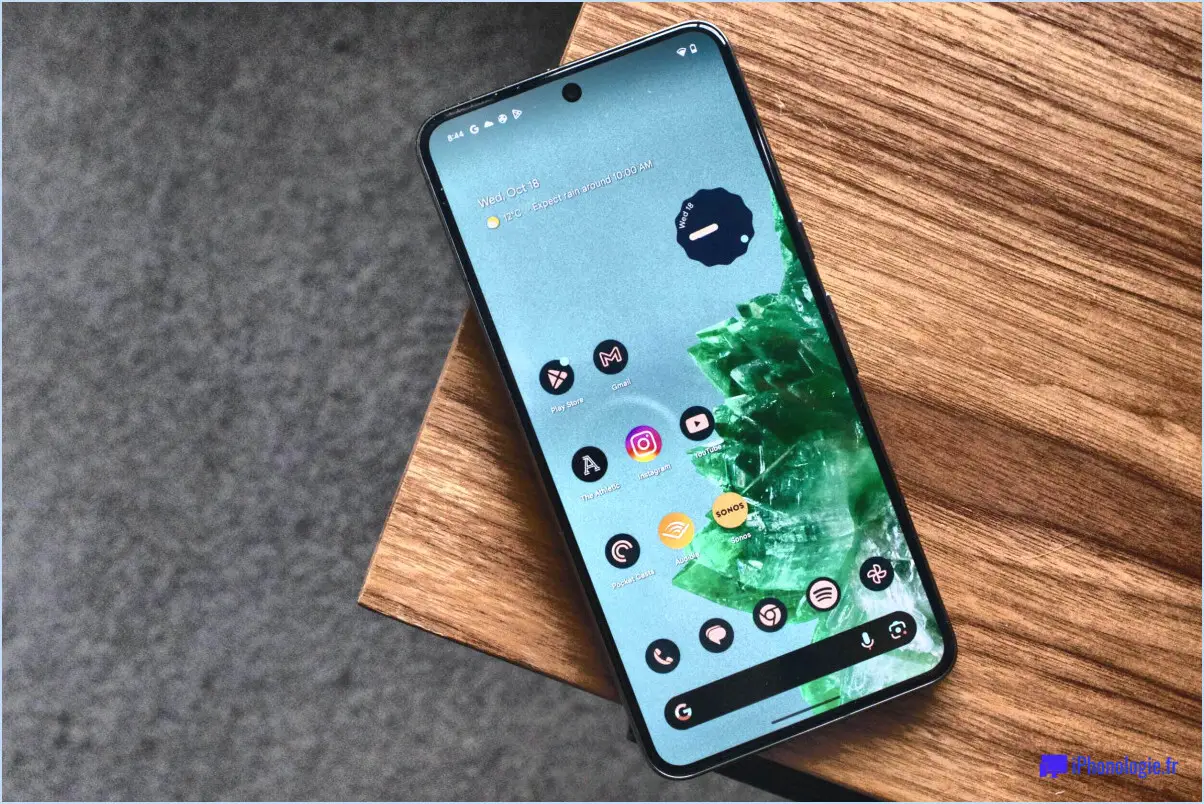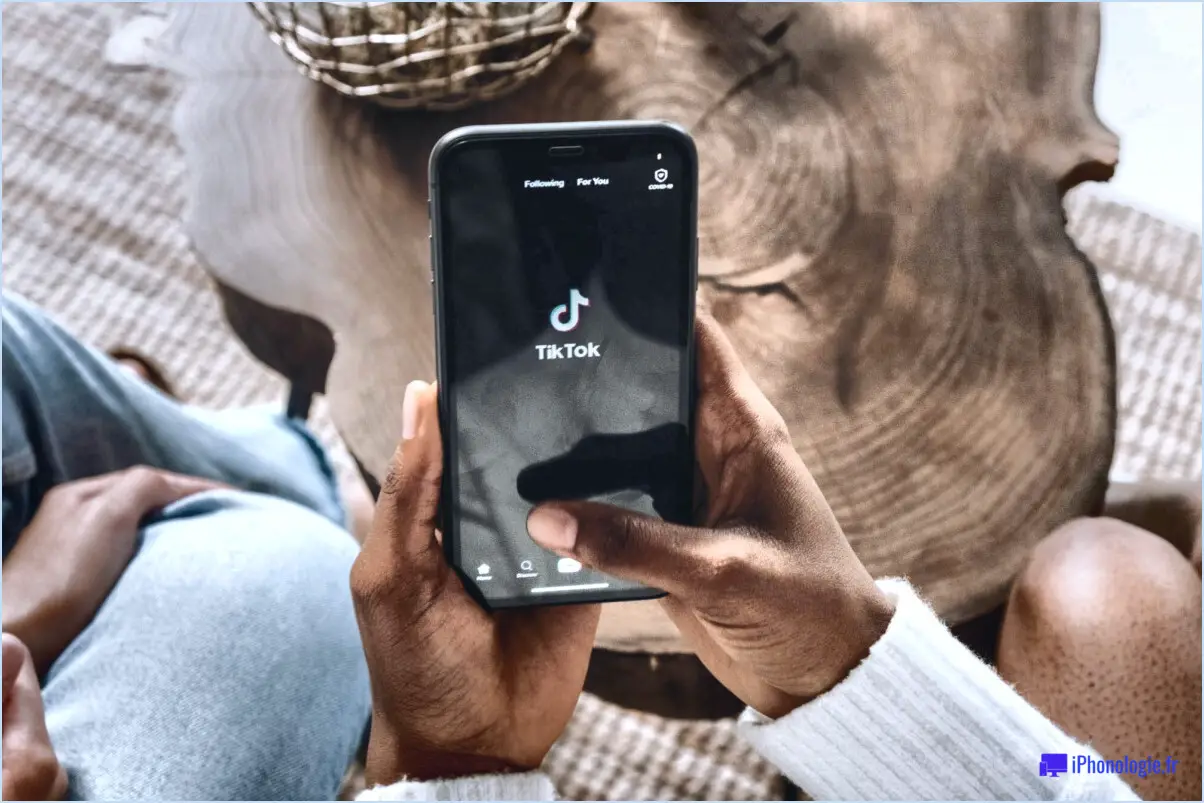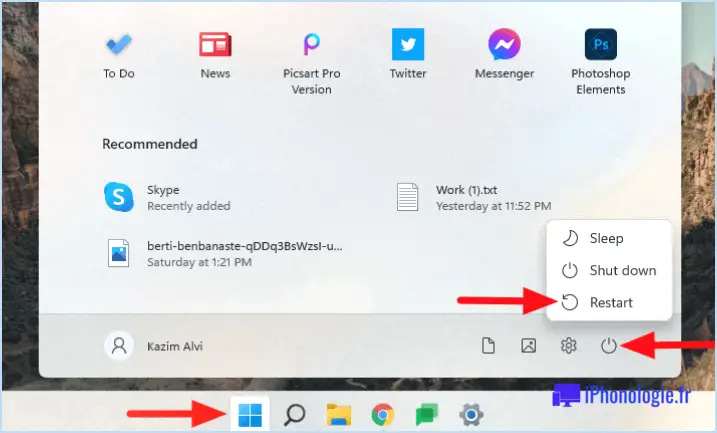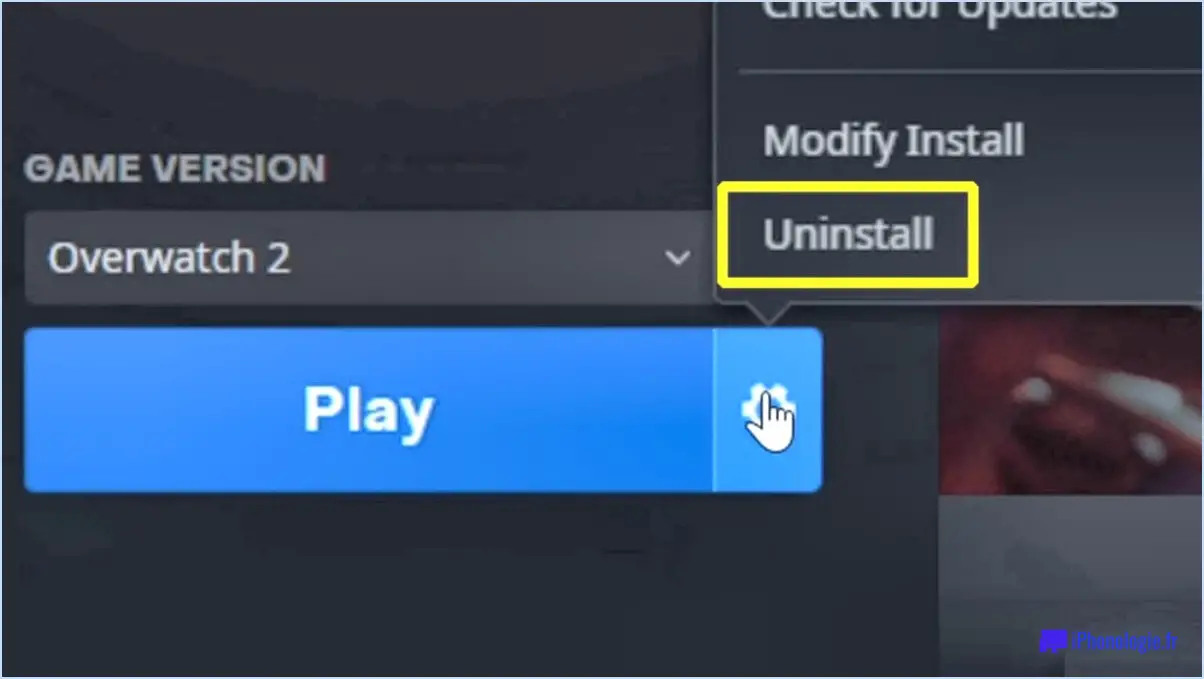Windows 11 : Comment réparer l'application Horloge qui ne se charge pas?

Vous rencontrez des problèmes avec l'application Horloge qui ne se charge pas sous Windows 11? Voici les étapes à suivre pour résoudre le problème :
- Vérifiez la configuration requise : Vérifiez que votre ordinateur répond à la configuration requise. requises pour le système pour que l'application Horloge fonctionne correctement. Windows 11 a des prérequis matériels et logiciels spécifiques, notamment en ce qui concerne le processeur, la mémoire vive et les versions compatibles de Windows.
- Fermez les programmes d'arrière-plan : Fermez tous les autres programmes fonctionnant en arrière-plan. Des logiciels en conflit peuvent interférer avec les fonctionnalités de l'application Horloge. Sauvegardez votre travail dans les autres applications, quittez-les, puis essayez d'ouvrir à nouveau l'appli Horloge.
- Redémarrez votre ordinateur : Un simple redémarrer peut résoudre de nombreux problèmes logiciels. Fermez tous les programmes, éteignez votre ordinateur, attendez quelques secondes, puis rallumez-le. Une fois qu'il est opérationnel, essayez d'ouvrir à nouveau l'application Horloge.
- Réinstallez l'application Horloge : Si le problème persiste, envisagez de réinstaller l'application Horloge. Pour ce faire, suivez les étapes suivantes :
- Ouvrez Paramètres : Cliquez sur le menu Démarrer, puis sur l'icône en forme de roue dentée Paramètres.
- Apps : Dans la fenêtre Paramètres, sélectionnez "Apps" dans le menu de gauche.
- Apps & Caractéristiques : Cliquez sur "Apps & Caractéristiques" sur le côté droit.
- Recherche de l'horloge : Dans la liste des applications, localisez l'application Horloge ou recherchez-la à l'aide de la barre de recherche.
- Sélectionnez Horloge : Cliquez sur l'application Horloge et choisissez "Désinstaller".
- Microsoft Store : Après la désinstallation, visitez le Microsoft Store.
- Rechercher et installer : Recherchez l'application "Horloge" et cliquez sur "Installer" pour la télécharger et l'installer à nouveau.
- Windows Update : Assurez-vous que votre système d'exploitation est à jour. Parfois, un système d'exploitation obsolète peut entraîner des problèmes de compatibilité avec certaines applications. Pour mettre à jour Windows 11 :
- Paramètres : Ouvrez Paramètres dans le menu Démarrer.
- Windows Update : Sélectionnez "Windows Update" dans le menu de gauche.
- Rechercher les mises à jour : Cliquez sur "Rechercher les mises à jour" et laissez Windows télécharger et installer toutes les mises à jour disponibles.
Comment récupérer mon horloge sous Windows 11?
Pour récupérer votre horloge sous Windows 11, suivez les étapes suivantes :
- La barre d'état système : Localisez l'horloge dans la barre d'état système, généralement située dans le coin inférieur droit de votre écran.
- Cliquez sur Heure : Cliquez sur l'heure affichée dans la barre d'état système. Cette action ouvre le calendrier.
- Régler l'alarme : Dans le calendrier, vous pouvez également définir des alarmes et des rappels en fonction de vos préférences.
En accédant à l'horloge par la barre d'état système, vous pouvez facilement suivre l'heure et gérer les alarmes sous Windows 11.
Pourquoi n'y a-t-il pas d'horloge dans Windows 11?
Windows 11, qui en est encore au stade de la conception, n'a pas d'horloge dans l'attente de sa sortie officielle. Les plans de Microsoft pour Windows 11 n'ont pas été dévoilés, ce qui rend incertaine la présence d'une horloge. Alors que les utilisateurs sont habitués à une horloge système, les futurs choix de conception de Windows 11, y compris des fonctionnalités telles qu'une horloge, doivent encore être confirmés. L'absence d'horloge dans la version actuelle du concept ne reflète pas nécessairement les caractéristiques du produit final. Dans l'attente des annonces officielles de Microsoft concernant Windows 11, l'inclusion ou l'exclusion d'une horloge sera clarifiée à l'approche de son lancement.
Windows 11 dispose-t-il d'un widget horloge?
Oui, Windows 11 n'a pas de widget horloge. widget horloge par défaut, à l'instar de Windows 10. Cependant, vous pouvez trouver de nombreux widgets d'horloge tiers dans le Microsoft Store et dans d'autres sources fiables pour personnaliser votre bureau avec une horloge de votre choix.
Comment installer l'application Horloge?
L'application Horloge est préinstallée sur tous les appareils Apple. Pour y accéder, localisez l'icône de l'application Horloge sur votre écran d'accueil et appuyez dessus.
Y a-t-il un Windows 11 qui va sortir?
En effet, il y en a un pas de Windows 11 à l'horizon. Microsoft a clairement affirmé son orientation, en précisant qu'elle n'est pas engagée dans la création d'une nouvelle itération de Windows. Son objectif principal est d'améliorer Windows 10 par le biais de mises à jour et d'innovations continues.
Où se trouve mon application de réveil?
Votre application réveil se trouve très probablement sur votre écran d'accueil. Si vous ne parvenez pas à la localiser, procédez comme suit :
- Recherchez: Recherchez l'application en tapant "réveil" dans la barre d'outils de votre appareil. App Store ou Google Play barre de recherche.
- Dossiers: Vérifiez les dossiers que vous avez éventuellement organisés ; l'application pourrait être regroupée avec des utilitaires similaires.
- Paramètres: Passez en revue les paramètres de votre appareil. paramètres sous Applications ou Applications pour localiser et accéder à l'application.
N'oubliez pas qu'une recherche sur votre appareil ou dans la boutique d'applications vous aidera à localiser votre application. application réveil rapidement.
Windows 11 est-il meilleur pour les jeux?
L'impact de Windows 11 sur les jeux varie en fonction des préférences personnelles et des configurations matérielles. Certains ont signalé une amélioration des performances de jeu grâce aux optimisations. Cependant, les résultats diffèrent en fonction des expériences individuelles. Parmi les facteurs notables, citons les avancées de DirectX 12 et une meilleure utilisation des ressources matérielles. Le verdict dépend des choix personnels et de la compatibilité des jeux avec le nouveau système d'exploitation.
Pourquoi l'horloge de mon ordinateur est-elle déréglée?
L'horloge de votre ordinateur peut afficher une heure incorrecte en raison d'un mauvais réglage du fuseau horaire. Pour y remédier, accédez au Panneau de configuration, puis localisez et cliquez sur l'icône "Date et heure". Passez à l'onglet "Fuseau horaire", où vous pouvez sélectionner le fuseau horaire exact dans la liste fournie.